如何设置wps2019软件中打印隐藏的幻灯片功能
今天,小编给大家分享设置wps2019软件中打印隐藏的幻灯片功能的方法,希望对大家有所帮助。
具体如下:
1.首先,请大家在中的电脑中找到“WPS 2019”软件,点击进入主界面,然后把自己想编辑的幻灯片打开,接着选择屏幕左上方的“文件”按钮。
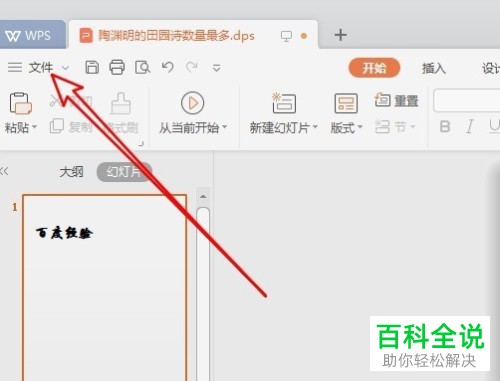
2. 第二步,我们来到如图所示的新界面,请选择屏幕中的“选项”这一项。

3. 第三步,完成上一步后,我们需要选择新界面左边的“打印”选项。
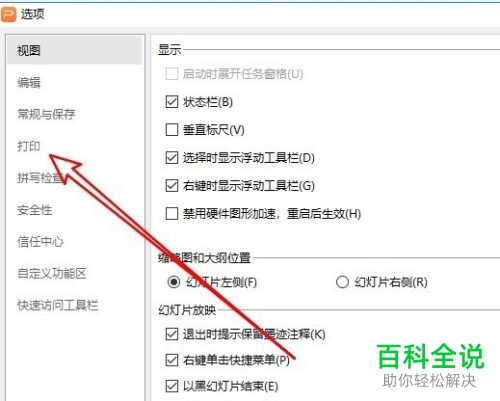
4. 第四步,接下来,我们需要点击新界面右边的“使用下列打印设置”这一项。
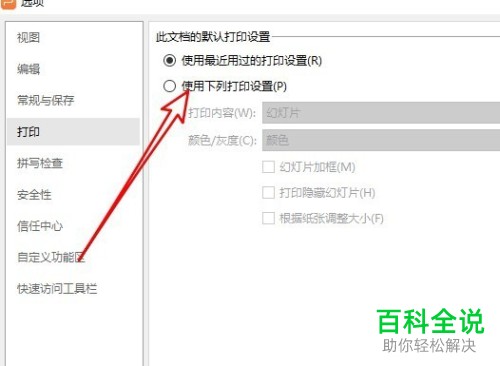
5. 第五步,如图所示,请点击屏幕中的“打印预览幻灯片”选项。
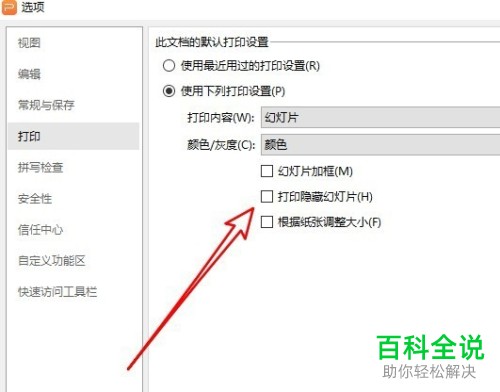
6. 最后一步,完成上述步骤后,请点击此设置项前面的复选框,然后选择“确定”即可,这样一来,我们就能打印隐藏的幻灯片了,操作完成。
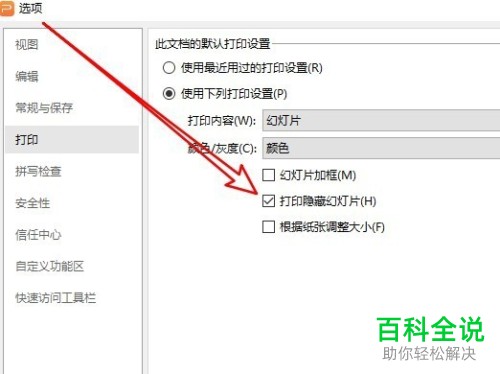
以上就是设置wps2019软件中打印隐藏的幻灯片功能的方法。
赞 (0)

